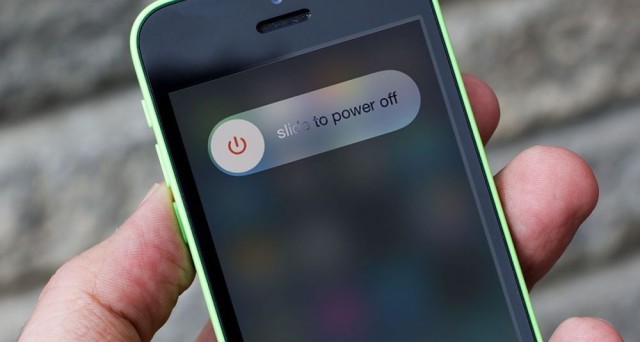L’introduzione dei nuovi iPhone 7 e 7 Plus ha eliminato le problematiche associate al tasto Home, che trattandosi di un tasto fisico, poteva rompersi o smettere di funzionare in seguito ad un eccessivo utilizzo. Come molti utenti sanno, il tasto Home insieme a quello di accensione e spegnimento dello smartphone di Apple sono di vitale importanza se si vuole eseguire un Hard Reset e se danneggiati impediscono di seguire questa procedura. Nella seguente guida vi mostreremo come poter riavviare il vostro iPhone o iPad senza utilizzare i tasti fisici, con alcuni metodi alternativi, sfruttando esclusivamente il touch screen.
Ecco le 20 migliori app iPhone e iPad gratis per il 2017.
Riavviare iPhone e iPad con AssistiveTouch
Il primo metodo è quello più largamente utilizzato in caso di rottura o malfunzionamento di un dei tasti fisici. Parliamo del AssistiveTouch, che consente di riavviare il melafonino in modo veloce senza nessun tipo di effetto collaterale.
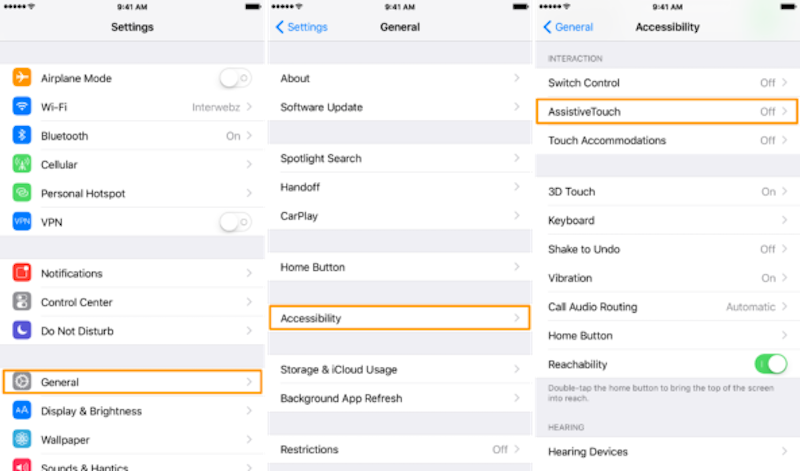
Per riavviare il dispositivo con AssistiveTouch basta seguire questa procedura:
- Aprite le Impostazioni
- Accedete a Generali, Accessibilità e AssistiveTouch
- Se non avete mai utilizzato questa funzione dovrete spuntare il pulsante per attivarlo
- Toccate la nuova casella comparsa sullo schermo
- Premete il tasto Dispositivo
- Toccate e tenete premuto il tasto Blocca schermo fino alla comparsa del cursore di spegnimento
- Eseguite lo swipe per spegnere l’iPhone
- Una volta spento, collegate il device ad una presa di corrente, PC o Mac per riaccenderlo.
Qui trovate le 7 migliori app iPhone e Android per perdere peso e tenersi in forma.
Riavviare iPhone e iPad e ripristinare le impostazioni di rete
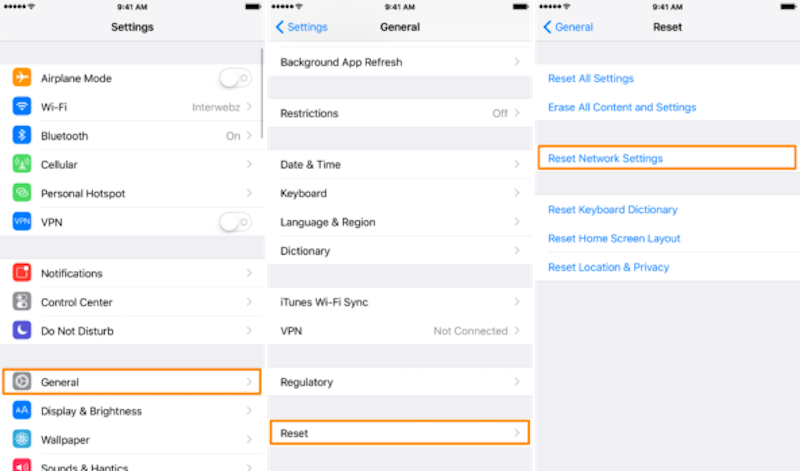
Sfruttando una delle tante funzioni di ripristino presenti nelle Impostazioni di iPhone e iPad è possibile riavviare il dispositivo senza l’ausilio dei tasti fisici, ma dal momento che si vuole effettuare un riavvio e non cancellare tutto, la via più sicura e meno invasiva è quella di ripristinare le impostazioni di rete.
- Aprite le Impostazioni di iPhone o iPad
- Accedete alla voce Generali e Ripristino
- Selezionate la voce Ripristina impostazioni di rete
- Inserire il codice di accesso (lo stesso usato per sbloccare l’iPhone), se viene richiesto, e toccate il pulsante Fatto
- Infine, toccate il pulsante rosso per il ripristino rete, così da riavviare il device.
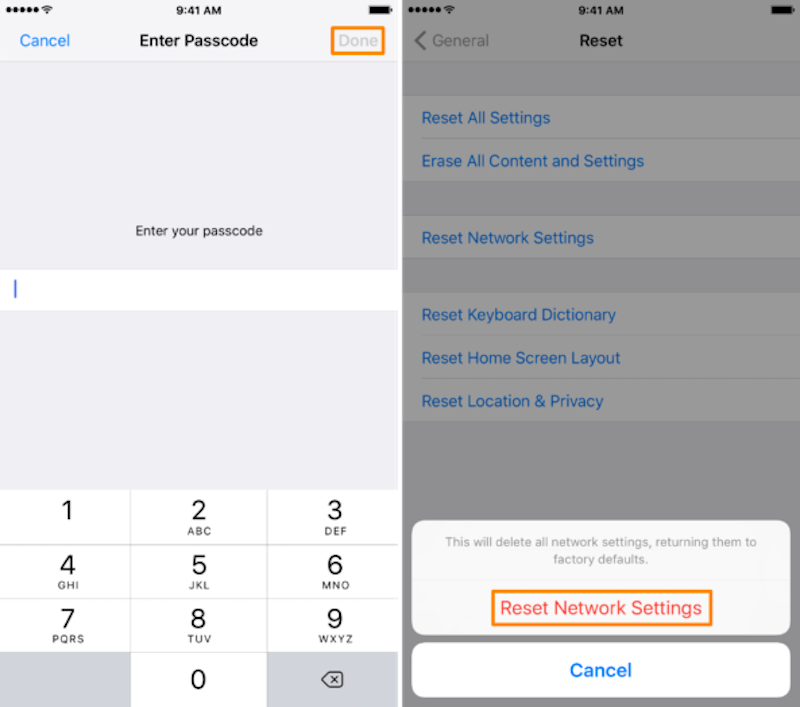
Riavviare iPhone e iPad: scaricare la batteria
Potrebbe sembrare un consiglio scontato, ma se avete del tempo da perdere, il terzo e ultimo metodo potrebbe essere quello di lasciare che il vostro dispositivo si scarichi completamente. Infatti, quando la batteria si sarà esaurita, l’iPhone si spegnerà e sarà sufficiente collegarlo ad una fonte di alimentazione per riavviarlo automaticamente.
Di sicuro non è il metodo più rapido per riavviare il vostro device, ma sfruttando le potenzialità del vostro dispositivo potrete scaricare la batteria molto velocemente. Ad esempio, aumentando la luminosità al massimo, disabilitando LTE e utilizzando applicazioni come Pokemon GO e Super Mario Run. Questo metodo richiede pazienza, ma è molto efficace, in quanto non richiede di modificare alcun tipo di impostazione.
Ecco, infine, le 7 migliori app iPhone e Android per modificare le foto.